Como configurar o coletor de dados MC3000 para acessar a sua rede wifi
Os coletores de dados da Zebra são largamente utilizados no mercado brasileiro, por conta disso consideramos muito importante postar dicas praticas para que os usuários possam tirar suas próprias duvidas e resolver problemas.
Hoje vamos mostrar como você pode configurar o seu coletor de dados MC3190 para acessar a sua rede wifi. Nesse exemplo vamos usar um coletor Zebra MC3190 com o sistema Windows CE. É importante lembrar que esse procedimento pode ser usado para todas as outras versões do Windows CE.
1 – Com o coletor de dados ligado, na tela inicial, clique no (1)ícone de configurações e em seguida clique na opção (2)”Find WLANS” conforme indicado na figura abaixo;
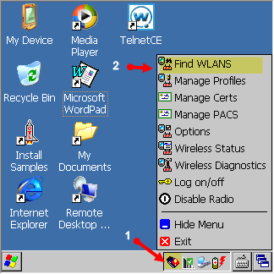
2 – Veja que na próxima tela aparece uma lista de redes disponíveis, escolha a rede com a qual deseja se conectar;
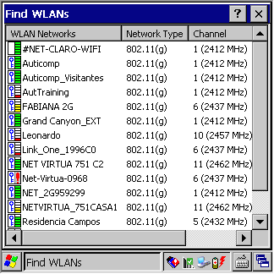
3 – Com a caneta em mãos, clique na rede da qual deseja se conectar e segure por um segundo, deve aparecer a tela abaixo, escolha a opção “Create profile”.
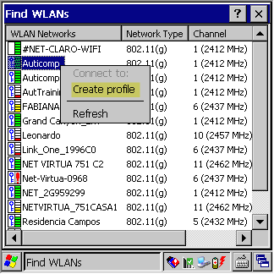
4 – Na próxima tela você poderá dar um nome para a sua conexão, em seguida clique em “Next“.
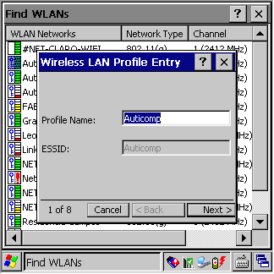
5 – Na próxima tela você poderá escolher o país, recomendamos manter em “Allow Any Country” e clicar no botão “Next“.
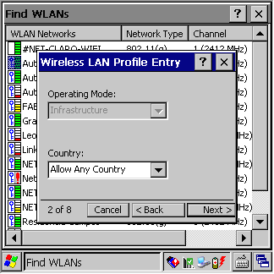
6 – Na sequência você deve escolher o tipo de segurança com a qual o seu roteador wifi esta configurado, isso depende muito de como a sua empresa trabalha, no nosso caso vamos usar a opção “WPA2 – Personal”, em seguida clique em “Next”.
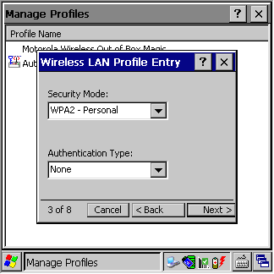
7 – A tela seguinte contem informações de Encriptação, ou seja, o tipo de criptografia usada para manter a comunicação do seu coletor segura. Esse é o tipo de configuração que também vai depender de como o seu roteador esta configurado. Para esses casos, se você precisar de ajuda pode falar com o pessoal do departamento de TI da sua empresa. Após fazer as configurações, clique em “Next”.
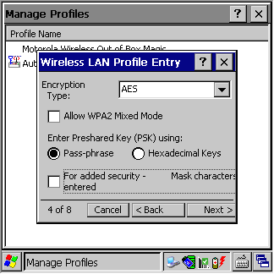
8 – Agora é só digitar a senha de segurança da sua rede wifi. veja na tela abaixo:
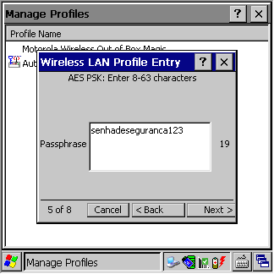
9 – A tela abaixo contem informações de endereçamento IP, se você usa configurações de IP Dinâmico é só clicar no botão “Next”.

10 – A próxima tela será apresentada abaixo, ela diz respeito ao modo de transmissão que você vai usar, em geral você pode manter a opção “Automatic” e avance com o botão “Next”.
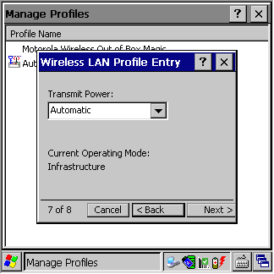
11 – Agora é só escolher o modo de uso da bateria e clicar em “Save”.
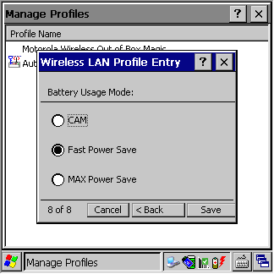
Perceba que o ícone de configuração de rede no canto inferior direito da tela deve ficar com a cor Verde indicando que a comunicação foi estabelecida.
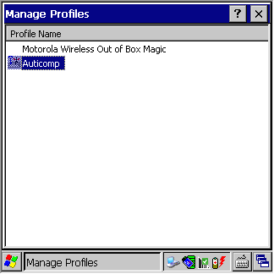
Pronto! Agora o seu coletor de dados já pode ser usado para o trabalho do dia a dia.
SALVANDO AS CONFIGURAÇÕES DE REDE:
É importante lembrar que caso você reinicie o coletor ele pode perder essas configurações e você terá de configurar tudo novamente. Com o procedimento abaixo, poderá salvar essas configurações para evitar futuros problemas:
1 – Clique no ícone indicado na figura abaixo e escolha a opção “Options”.
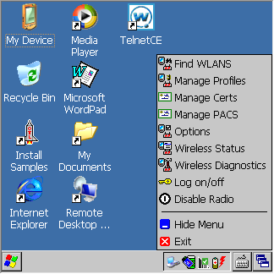
2 – Você terá a tela seguinte, escolha a opção “Export”.
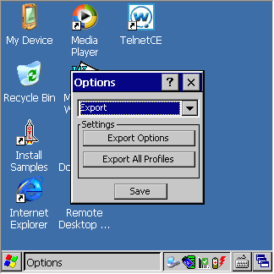
3 – Clique na opção “Export Options”, salvando o arquivo na pasta “\Application” e Clique em YES.
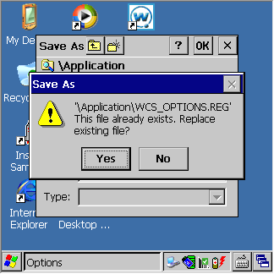
4 – Agora clique no botão “Export Profile”, e repita o procedimento salvando o arquivo na pasta “\Application” e Clique em YES.
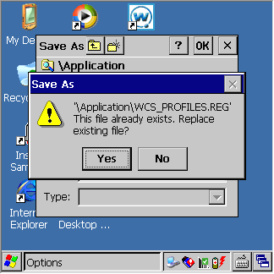
5 – Em seguida é só clicar no botão “Save” e pronto, o seu coletor já esta configurado e pronto para operar.
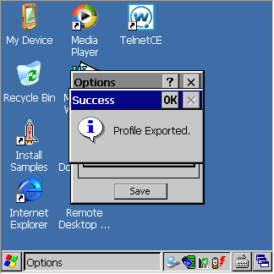
Esperamos que essa dica lhe ajude a configurar os seus coletores da linha Zebra MC3000, tenha um ótimo trabalho!
A Auticomp é especialista na venda, manutenção e locação de equipamentos como coletores de dados, leitores e impressoras de código de barras e outros. Entre em contato com o nosso departamento comercial, teremos muito prazer em esclarecer todas as suas dúvidas!
Este Blog é uma iniciativa da Auticomp Automação.





